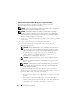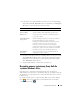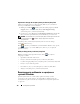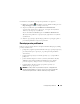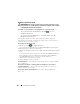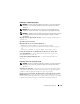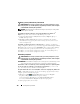Users Guide
Rozwiązywanie problemów
135
4
Jeśli wybrano test z grupy dodatkowe informacje można uzyskać, klikając
odpowiednią zakładkę,
Custom Test
(Test niestandardowy) lub
Symptom
Tree
(Drzewo objawów) opisaną w poniższej tabeli.
5
Po zakończeniu wykonywania testów zamknij ekran testu, aby powrócić do
ekranu
Main
Menu
(Menu główne). Aby zakończyć działanie programu
Dell Diagnostics i uruchomić ponownie komputer Tablet-PC, zamknij
ekran
Main
Menu
(Menu główne).
6
Wyjmij nośnik Dell
Drivers and Utilities
(jeśli dotyczy).
Narzędzie pomocy technicznej firmy Dell dla
systemu Windows Vista
Narzędzie pomocy technicznej firmy Dell zainstalowane w komputerze
Tablet-PC dostarcza informacji o samodzielnej diagnostyce komputera, dostępie
do aktualnych wersji oprogramowania, a także umożliwia skanowanie systemu
komputerowego.
Dostęp do narzędzia pomocy technicznej firmy Dell można uzyskać, klikając
ikonę w obszarze powiadamiania systemu Windows lub z menu Start
systemu Windows Vista
®
.
Zakładka Funkcja
Results
(Wyniki) Zawiera wyniki testu i wykryte błędy.
Errors
(Błędy) Wyświetla wykryte błędy, kody błędu i opis problemu.
Help
(Pomoc) Zawiera opis testu i ewentualne warunki wymagane do
jego przeprowadzenia.
Configuration
(Konfiguracja)
Wyświetla konfigurację sprzętową wybranego urządzenia.
Program Dell Diagnostics pobiera informacje o
konfiguracji wszystkich urządzeń z konfiguracji systemu,
pamięci i różnych testów wewnętrznych, po czym
wyświetla je na liście urządzeń w lewym okienku na
ekranie. Lista urządzeń może nie zawierać nazw wszystkich
komponentów zamontowanych w komputerze Tablet-PC
lub przyłączonych do niego urządzeń peryferyjnych.
Parameters
(Parametry)
Ta opcja pozwala dostosować test do indywidualnych
wymagań przez zmianę ustawień.